最近有用戶反應在使用非ghost win7係統時打開ie瀏覽器瀏覽網頁正常,但往瀏覽器上傳文件的時候就出現了automation服務器不能創建對象的提示。出現這樣的情況是由於有些網站的腳本處理和相關認證不是很規範,導致我們當前瀏覽器的安全設置阻止了某些腳本程序的執行,下文小編就來教大家解決方法。
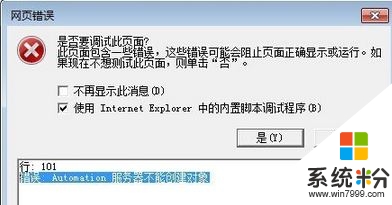
具體方法:
1、在ie瀏覽器中點擊“工具”菜單,打開“Internet 選項”;
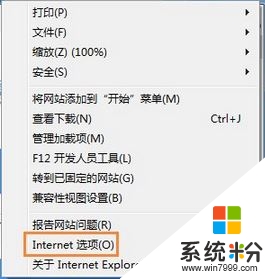
2、在彈出的框中,切換到安全選卡,點擊下麵的【自定義級別】;
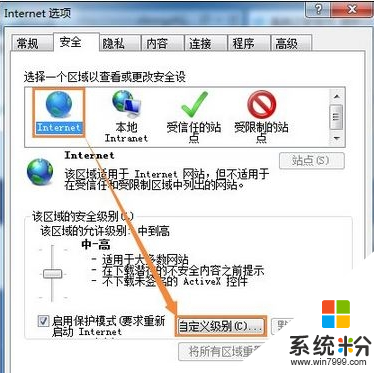
3、在安全設置對話中,在設置內容裏麵,我們找到如下圖所示的安全設置選項,將這些選項的設置都改為“啟用”狀態,如圖所示:

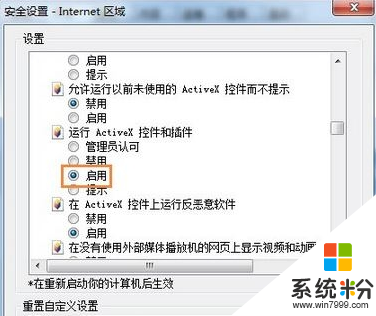
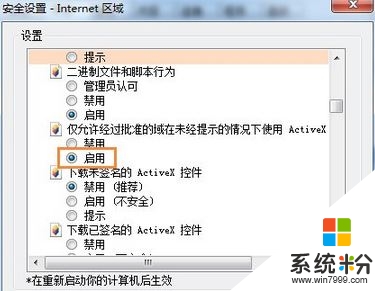
4、點擊“確定”按鈕。點擊按鈕後,係統會有個當前設置可能會存在風險是否要進行修改的確認提示,在彈出的提示框中點擊確定即可;
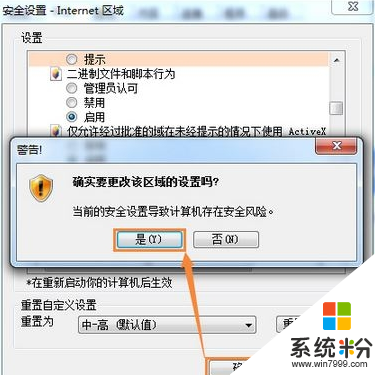
5、完成設置點擊確定保存設置即可後重啟瀏覽器即可!
通過上訴方法操作設置完成後重啟瀏覽器就可以上傳文件了呢,是不是很簡單呢,希望能幫助到大家。
Win7相關教程